Notez que vous devez d’abord créer un projet Google Console avant de pouvoir suivre ce tutoriel. Plus d’infos sur la documentation officielle.
Activer l’API Google Indexing depuis Google Cloud Console
Connectez-vous à Google Cloud Console.
À l’aide du menu de navigation principal (cliquez sur l’icône en forme de hamburger), cliquez sur API et services, Bibliothèque, recherchez l’API d’indexation (indexing.googleapis.com), cliquez dessus dans les résultats de la recherche et activez-la.
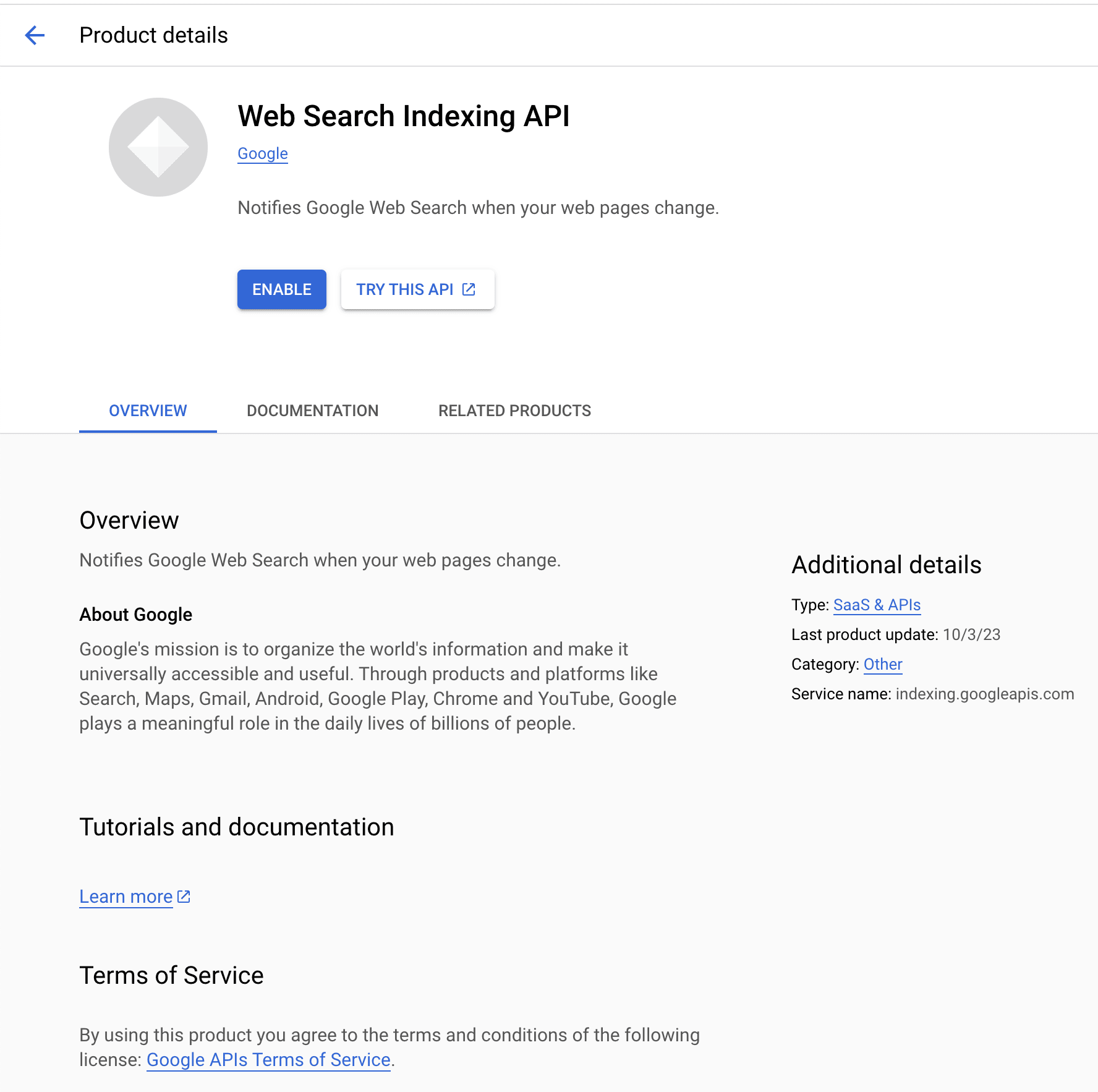
Vous serez redirigé après l’activation vers cette API.
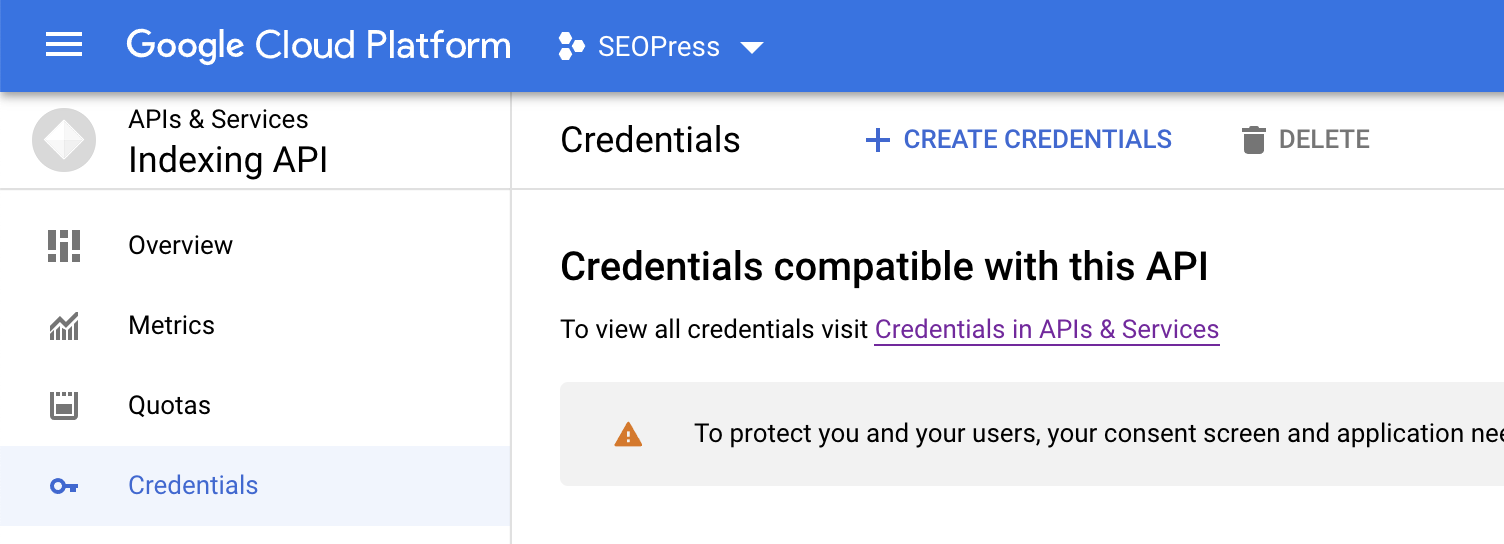
Depuis le menu de gauche, cliquez sur Identifiants, puis dans le panneau de droite, cliquez sur le bouton Créer des identifiants. Choisissez l’option « Compte de service« .
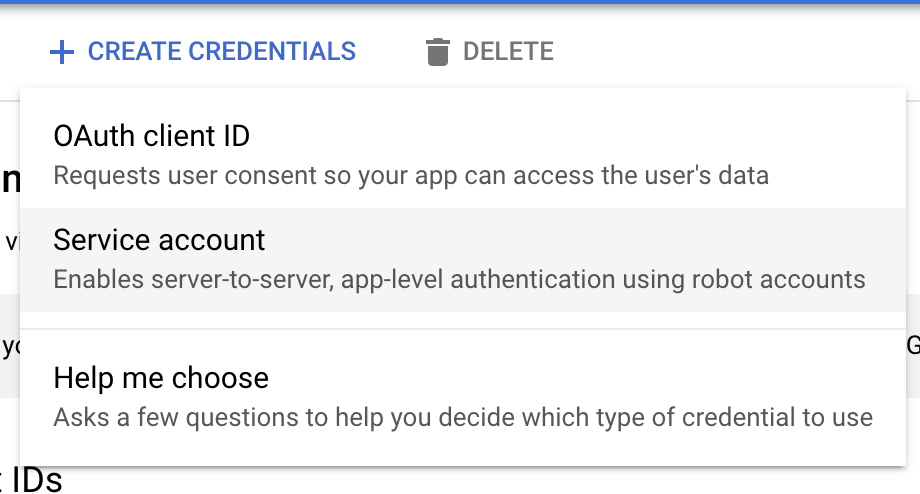
La première étape consiste à saisir un nom et une description de votre choix, puis cliquez sur Créer.
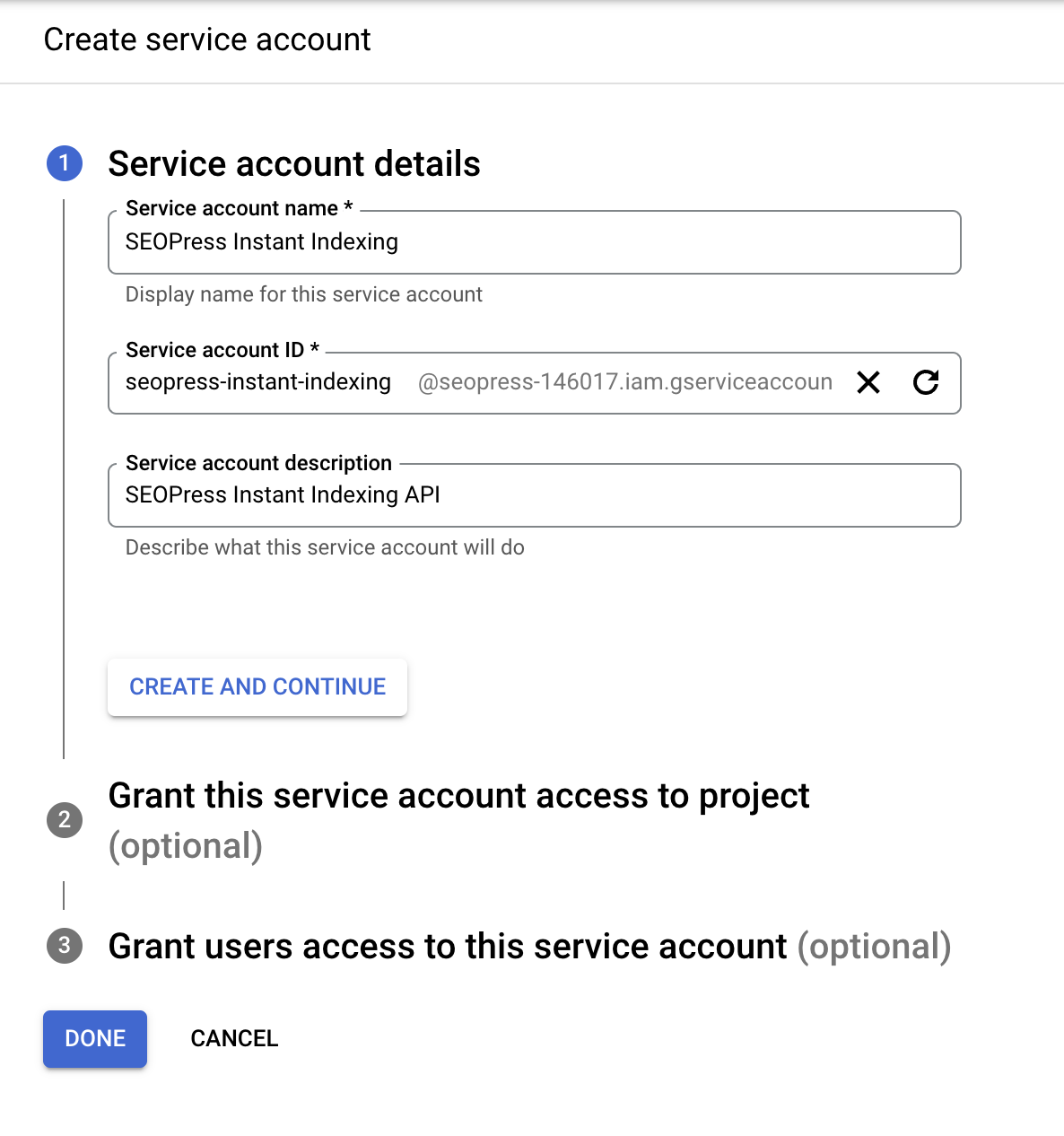
Deuxième étape, choisissez Propriétaire depuis la liste déroulante et cliquez sur le bouton Continuer.
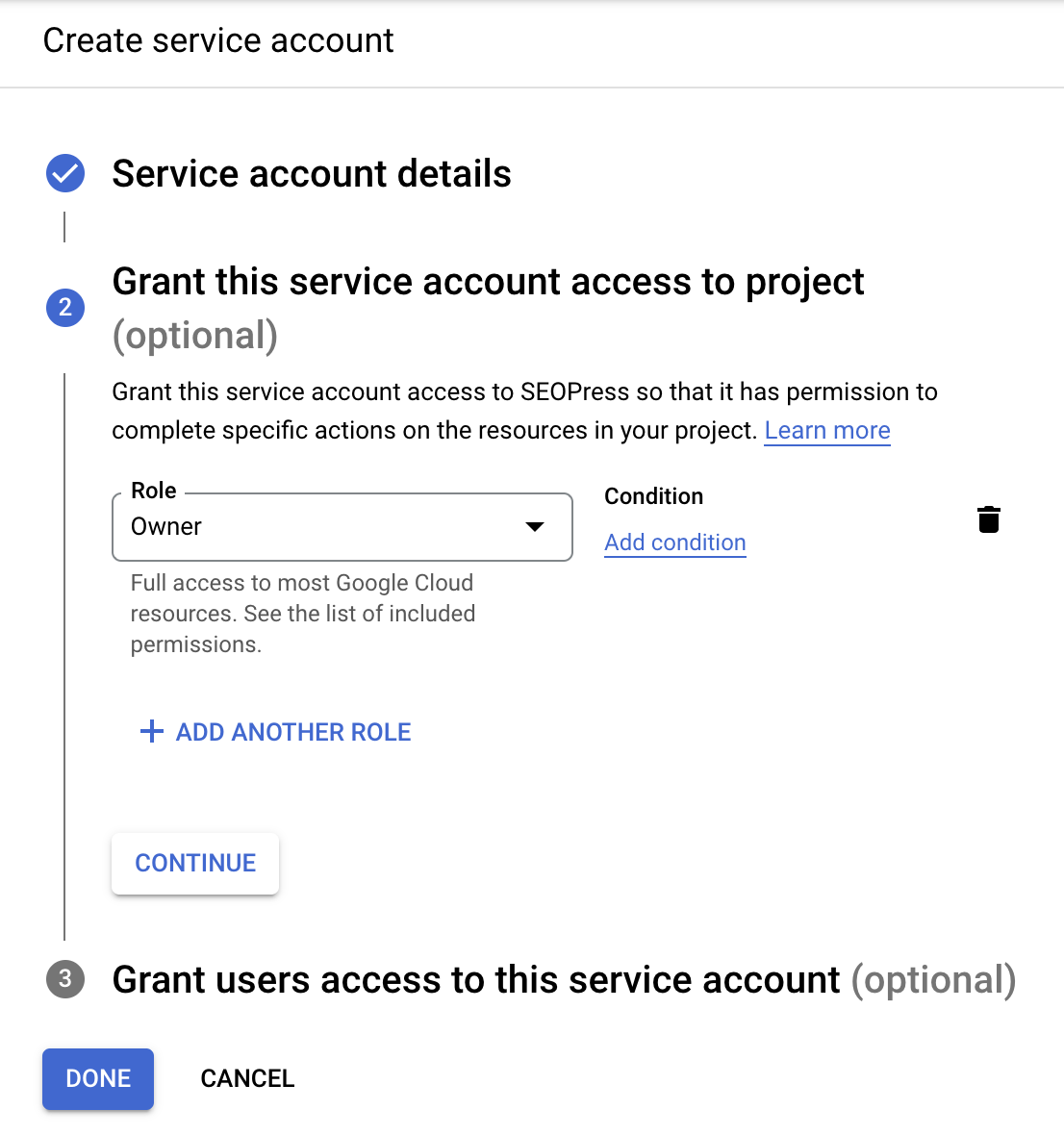
Cliquez simplement sur Terminer à la dernière étape.
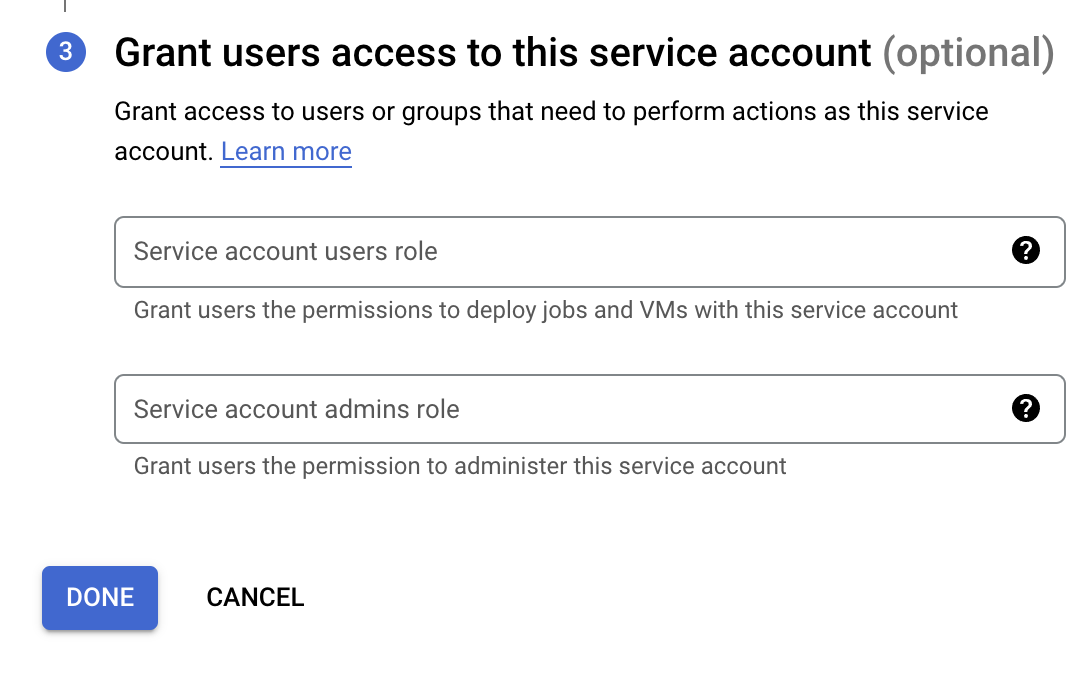
Dans le tableau Comptes de service, cliquez sur le nouveau compte de service pour le modifier.

Cliquez sur l’onglet Clés, Ajouter une clé, Créer une nouvelle clé.
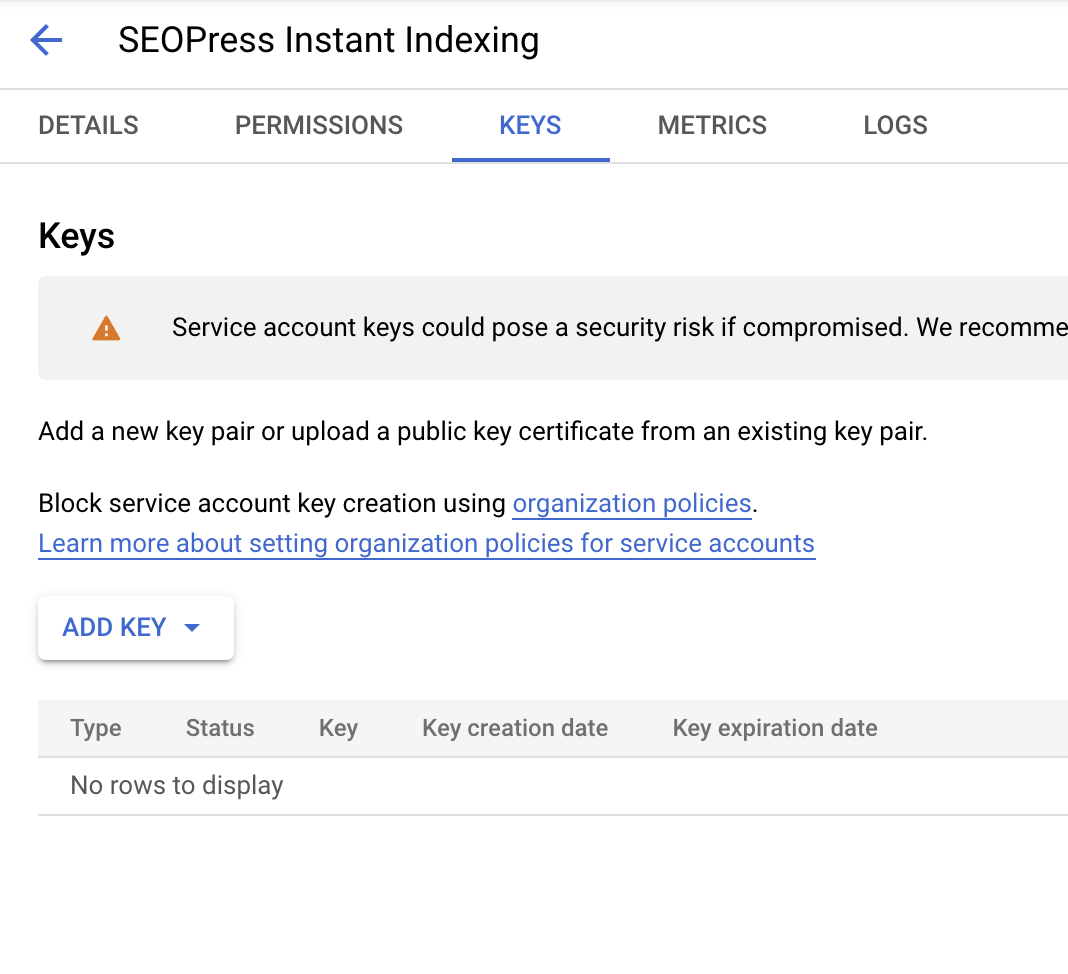
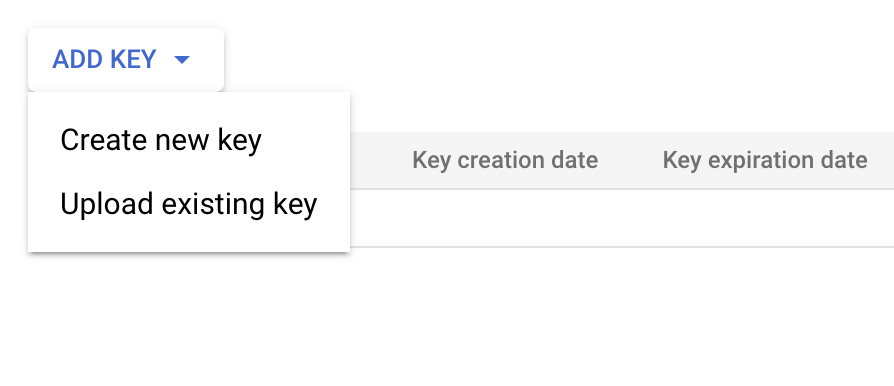
Depuis la fenêtre contextuelle, choisissez JSON comme type de clé et cliquez sur Créer.
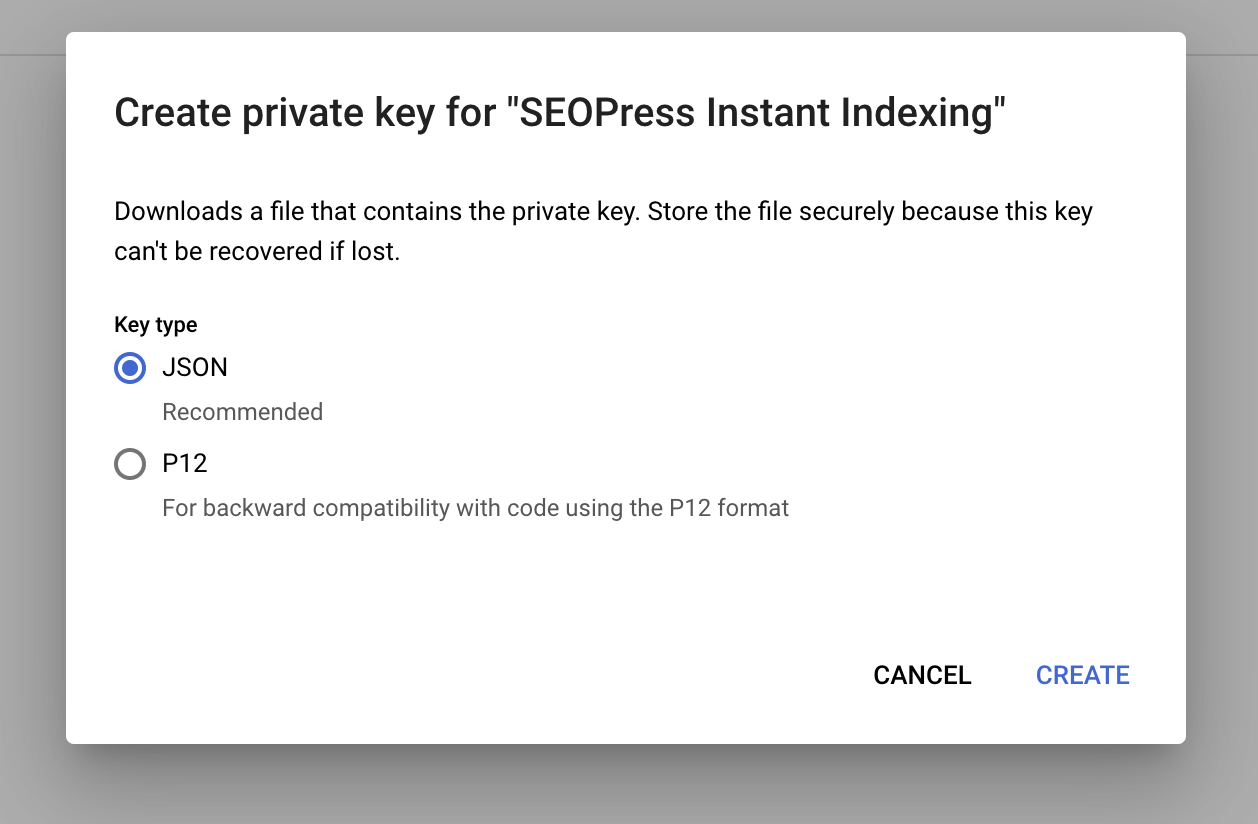
Votre navigateur débutera le téléchargement d’un fichier JSON.
Fermez la fenêtre contextuelle.
Ajoutez votre compte de service en tant que propriétaire de site à la console de recherche Google (Google Search Console)
Allez maintenant sur Google Search Console.
Sélectionnez la propriété de site Web souhaitée dans la liste.
Ensuite, dans le panneau de navigation de gauche, cliquez sur Paramètres.
Sous Paramètres de propriété, cliquez sur Utilisateurs et autorisations.
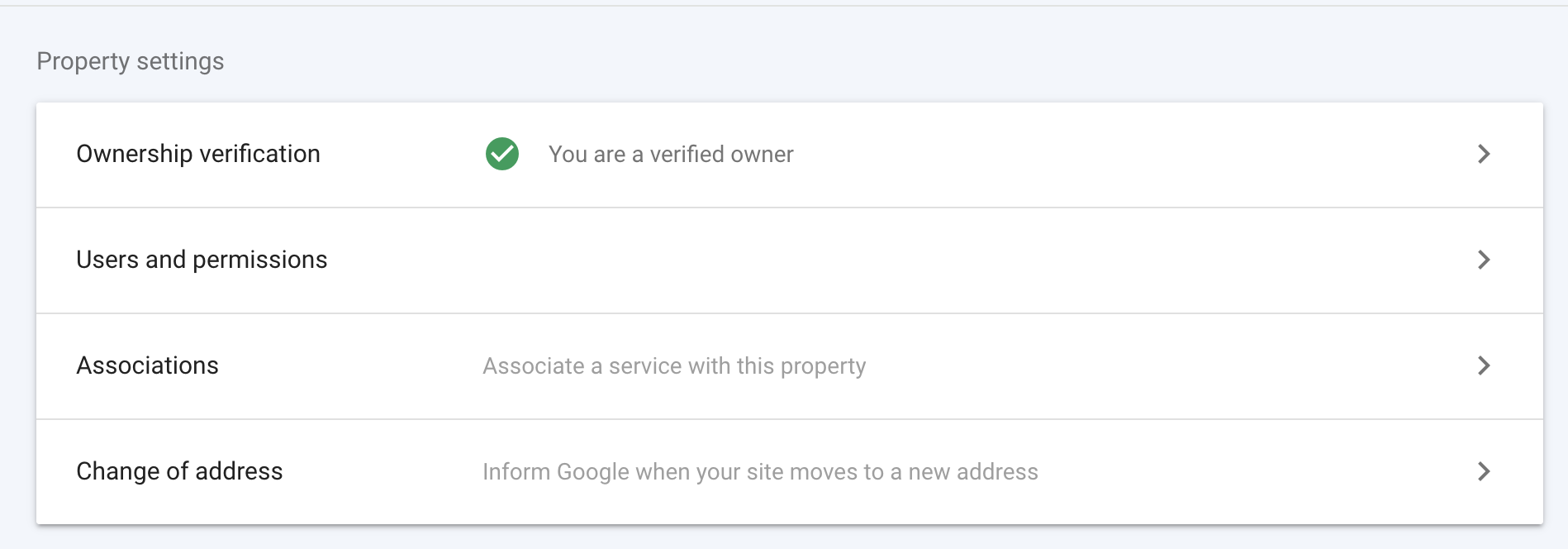
Cliquez sur le bouton Ajouter un utilisateur.
Saisissez l’adresse e-mail fournie par le compte de service précédemment créé.
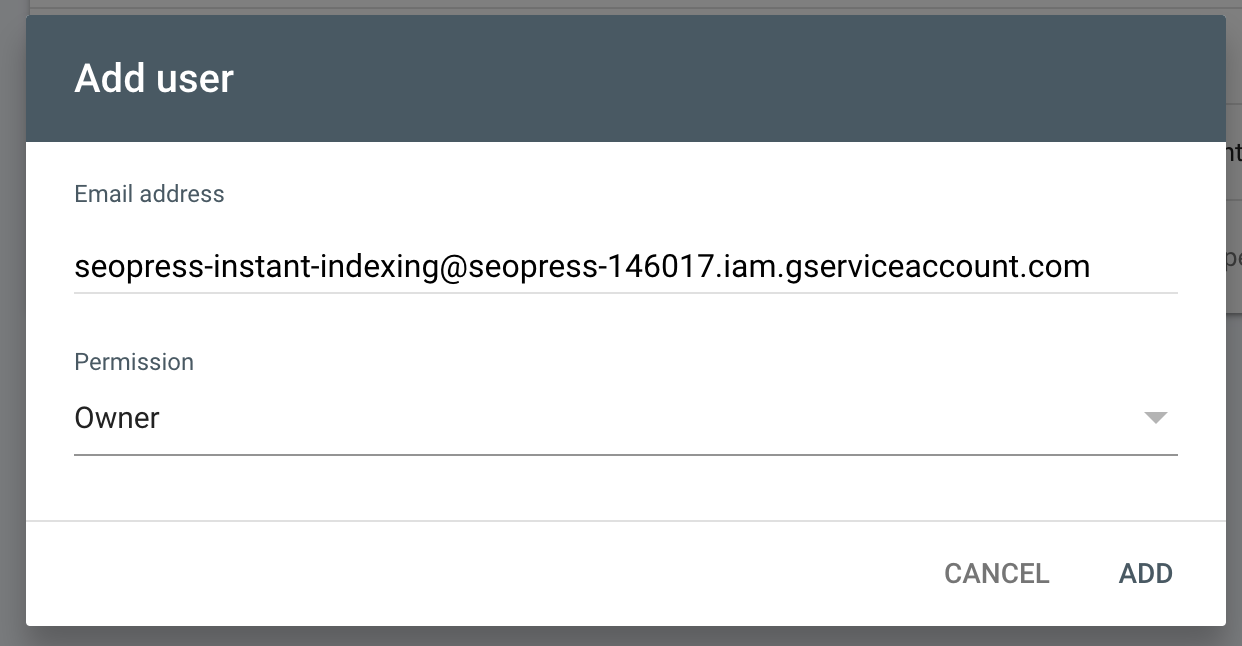
Cet e-mail peut être récupéré depuis Google Cloud Console, IAM & Admin, Comptes de service, votre compte de service, onglet Détails. Ou en ouvrant votre fichier JSON téléchargé, ligne client_email.
Choisissez Propriétaire et cliquez sur Ajouter.
Configurez SEOPress pour lier votre site WordPress à l’API d’indexation Google
Connectez-vous à votre administration WordPress et accédez à SEO, Indexation instantanée, onglet Paramètres.
Ouvrez votre fichier JSON préalablement téléchargé avec un éditeur de texte (ex : Notepad sur Windows ou TextEdit sur Mac).
Sélectionnez tout son contenu avec CTRL+A (CMD+A sur Mac) et copiez-le.
Collez-le ensuite dans le champ de clé de l’API d’indexation Google.
Sauvegarder les modifications.
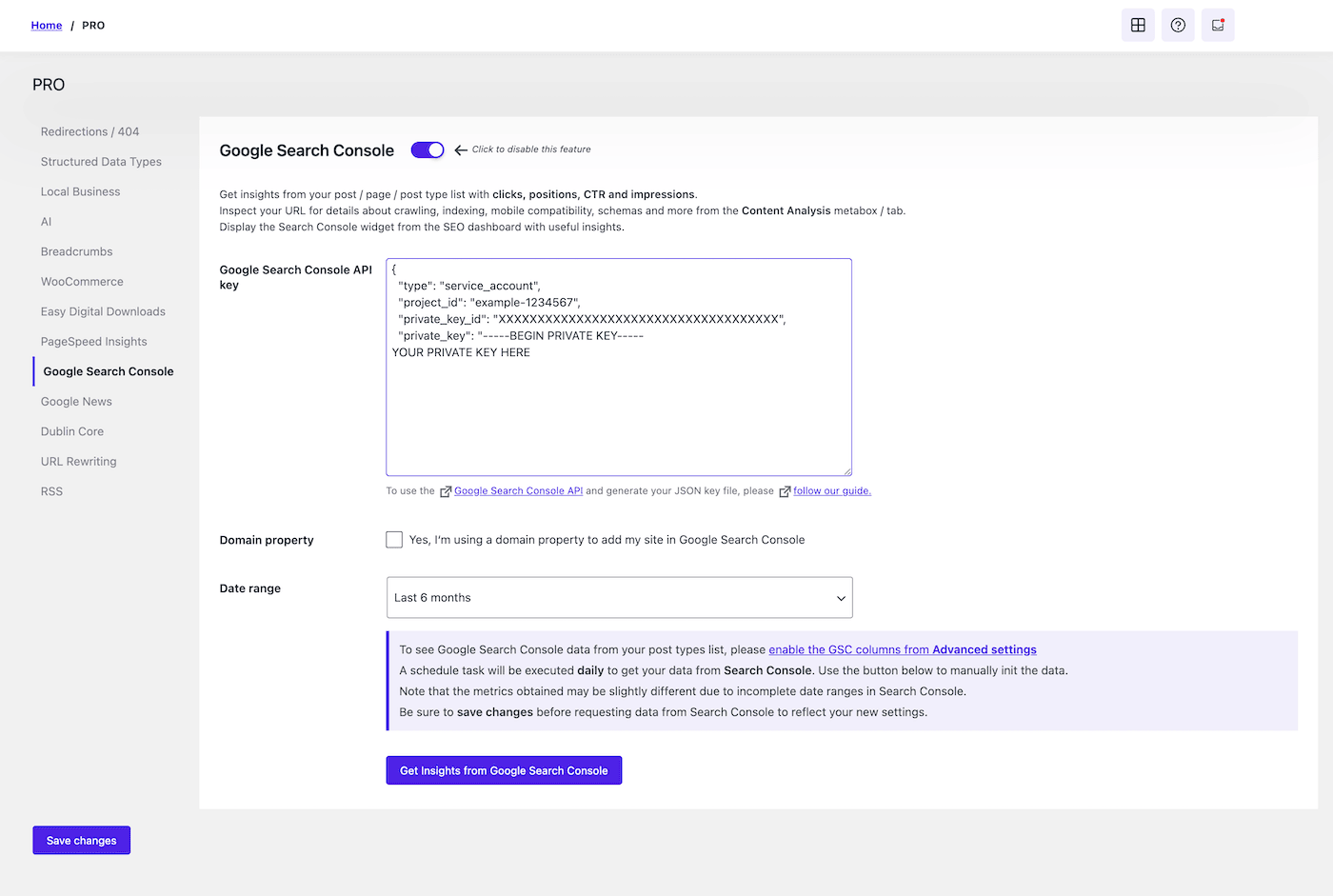
Indexez votre contenu
Dans SEO, Indexation instantanée, onglet Général, sélectionnez un moteur de recherche, l’action à exécuter et entrez jusqu’à 100 URL dans le champ de zone de texte « Soumettre les URL pour l’indexation« .
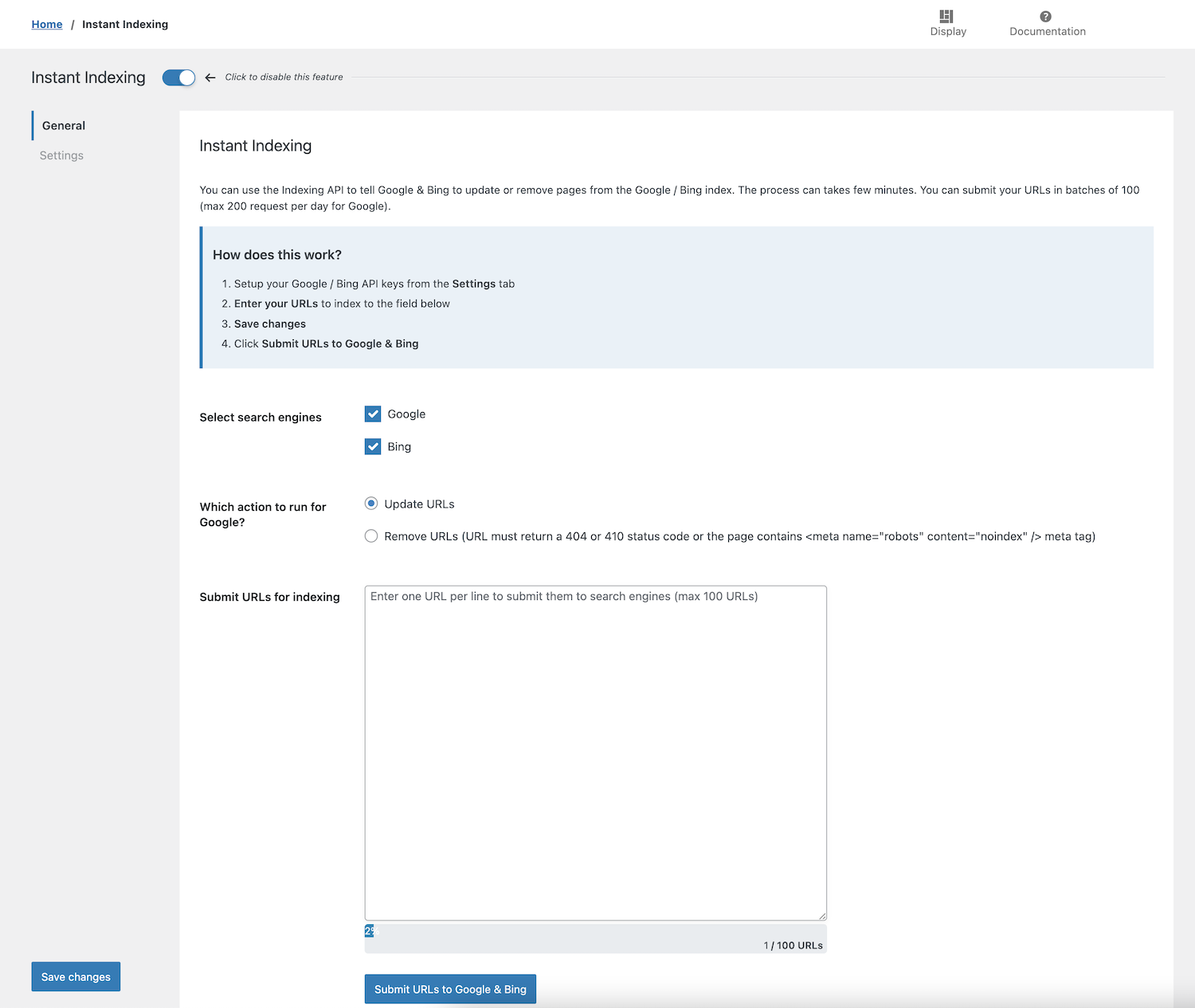
Cliquez ensuite sur Soumettre les URL à Google et Bing.
La page se recharge.
Vous devriez voir un message de réussite dans la section de réponse si tout s’est bien passé.
Demander automatiquement l’indexation avec l’API IndexNow
Depuis la version 5.5 de SEOPress, vous pouvez désormais notifier automatiquement les moteurs de recherche chaque fois qu’un article, une page ou un type de publication est publié, mis à jour ou supprimé.
Pour activer cette option, il suffit d’aller dans l’onglet Paramètres d’Instant Indexing et de cocher « Activer la soumission automatique d’URL via l’API IndexNow« .
Sauvegarder les modifications.
Et voilà !
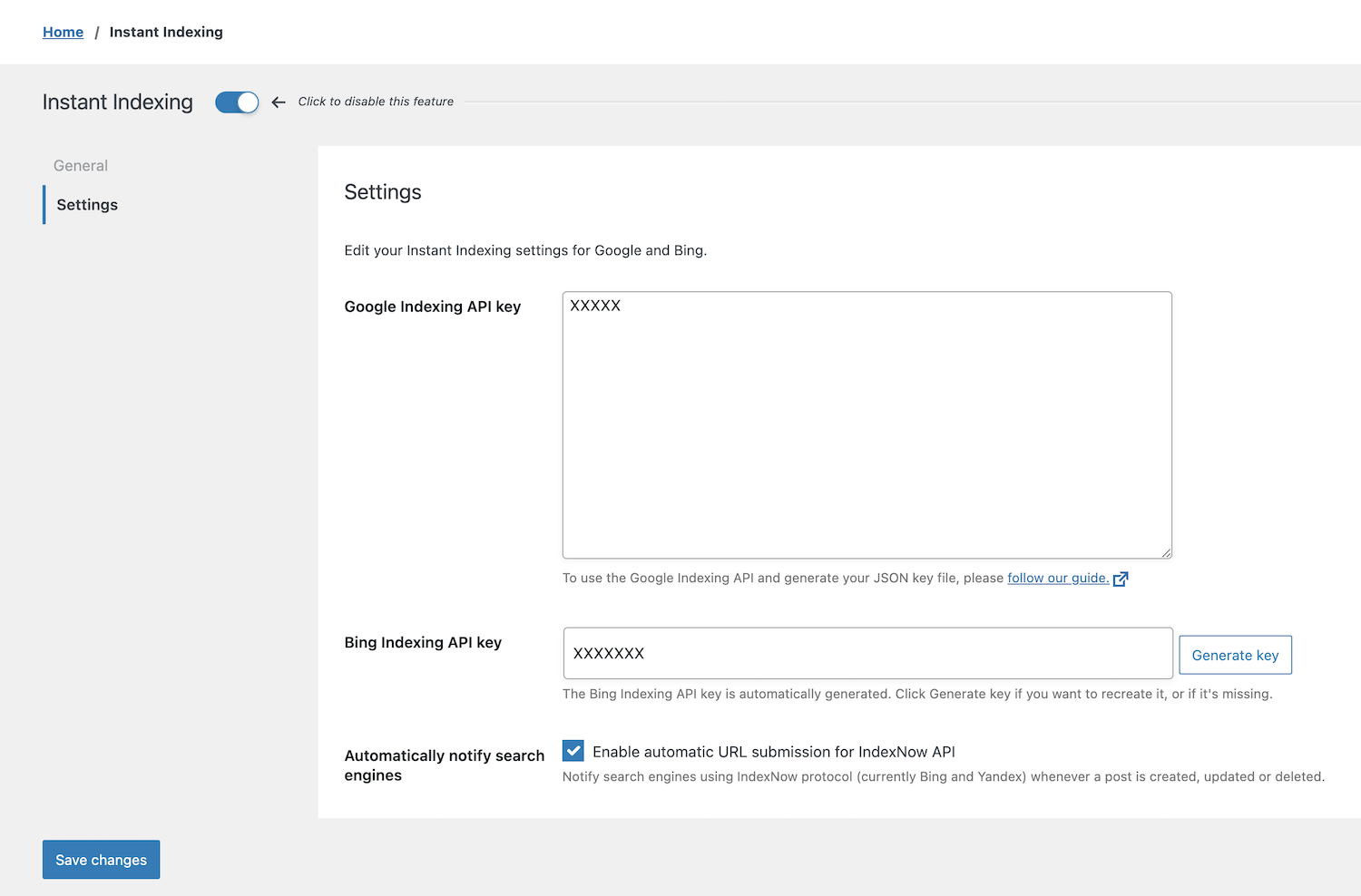
FAQ
Y a-t-il des quotas ?
Oui ! 200 requêtes par jour pour Google, 10 000 pour Bing.
Est-ce complètement gratuit ?
Oui, Google et Bing ne facturent rien.
Dois-je toujours utiliser un sitemap XML ?
Oui absolument ! Ces APIs sont encore expérimentales et ne remplacent pas vos sitemaps XML.
Combien de temps dois-je attendre avant de voir mes URLs dans les résultats de recherche ?
Comme toujours cela dépend des moteurs de recherche mais vos URLs devraient être visibles en quelques minutes, maximum quelques heures en général.
Cela améliorera-t-il mon classement ?
Les moteurs de recherche exploreront et indexeront votre contenu plus rapidement. Cependant, comme toute URL, cela dépend de votre contenu, de vos backlinks, etc.
Erreur 401 ?
Votre clé Google en JSON est probablement incorrecte dans l’onglet Réglages. Supprimez-la et ajoutez-la de nouveau. Sauvegarder les modifications.
Erreur 403 ?
Assurez-vous que l’utilisateur Google Cloud ajouté à Google Search Console dispose des autorisations appropriées : « Propriétaire« .